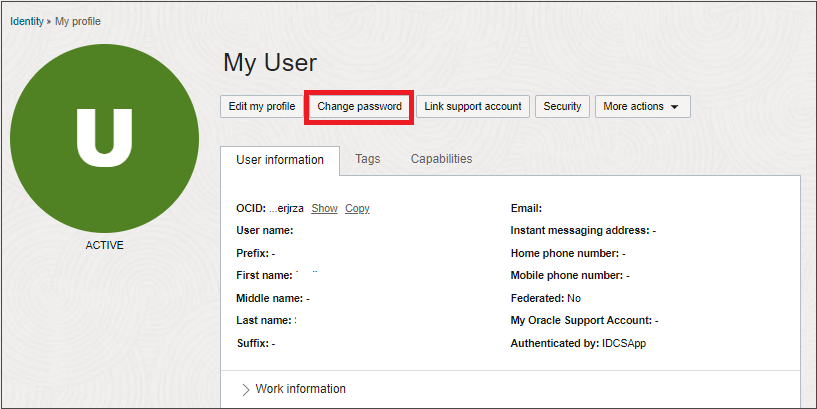Fehler beim Anmelden in der Konsole beheben
Hilfe bei der Anmeldung bei der Oracle Cloud-Konsole erhalten.
Verwenden Sie die Informationen in diesem Abschnitt, um Anmelde- und andere Identity and Access Management-Probleme zu beheben.
Wenn keine der Themen zur Fehlerbehebung Sie bei der Behebung Ihres Problems unterstützt, können Sie eine Serviceanfrage erstellen. Siehe Support kontaktieren.
In diesem Abschnitt werden folgende Themen behandelt:
- Support kontaktieren
- Kennwort- und Benutzernamenwiederherstellung
- Anmeldung und Accountzugriff
- Kontosicherheit und -wiederherstellung
- Zwei-Faktor-Authentifizierung und mobile Geräte
- Browserprobleme
Bevor Sie beginnen
Führen Sie folgende Schritte aus, bevor Sie mit der Behebung von Anmeldeproblemen beginnen:
-
Verfügen Sie über Ihre Anmeldeinformationen aus der Kontoaktivierungs-E-Mail, die Ihnen bei der Erstellung Ihres Kontos gesendet wurde.
- Ihr Benutzername.
- Die mit Ihrem Konto verknüpfte E-Mail-Adresse. Verwenden Sie die E-Mail im Feld An:.
- Cloud-Account/Mandant, bei dem Sie sich anmelden müssen. Verwenden Sie den Anmeldelink: https://cloud.oracle.com/.
- Kontaktdaten Ihres Administrators. Dies ist in der Regel eine E-Mail, die am Ende der E-Mail zur Aktivierung des Kontos aufgeführt wird. Tipp
Um die E-Mail zur Accountaktivierung zu finden, suchen Sie in Ihrem Posteingang und Spamordner nach dem Namen des Cloud-Accounts oder Mandanten. Sie können auch nach "Oracle" oder den Ausdrücken "Cloud-Konsole", "Profil aktivieren" oder "Account aktivieren" suchen. Beachten Sie, dass Administratoren das E-Mail-Format für die Accountaktivierung und die darin enthaltenen Informationen ändern können. Ihre Kontoaktivierungs-E-Mail-Adresse kann zusätzliche oder andere Anmeldeinformationen enthalten.
Wenn Sie Ihre Accountaktivierungs-E-Mail immer noch nicht finden können, wenden Sie sich an den Oracle-Support, um eine E-Mail erneut an Sie zu senden. Wenn Sie Hilfe beim Kontaktieren des Supports benötigen, finden Sie weitere Informationen unter Support kontaktieren.
- Verwenden Sie einen unterstützten Browser. Siehe Unterstützte Browser.
Support kontaktieren
Nachfolgend finden Sie die verfügbaren Optionen, um Hilfe bei der Anmeldung bei der Oracle Cloud-Konsole zu erhalten.
Um sofortige Hilfe bei allgemeinen Problemen zu erhalten, verwenden Sie den Supportchat. Siehe Supportchat in der Konsole verwenden.
Eine Liste der Supportoptionen finden Sie unter Supportanfragen.
Wenn Sie nicht bei der Oracle Cloud-Konsole angemeldet sind, wenden Sie sich mit den folgenden Anweisungen an den Support.
- Gehen Sie zur Seite Kontakt.
- Wählen Sie den Link Livechat öffnen unter Mit Oracle Sales chatten aus.
- Wählen Sie im Oracle Chatbot die Option Support erhalten aus.
- Wählen Sie den erforderlichen Supporttyp aus, z.B. Cloud Infrastructure (OCI) einschließlich kostenloser Testversion.
- Wählen Sie in der Chatantwort Cloud Support-Chat aus.
- Wählen Sie ein Land/Region aus, geben Sie Ihre E-Mail-Adresse ein, und starten Sie den Chat.
Wenn bei der Registrierung oder Anmeldung bei einem Free Tier-Account Probleme auftreten, einschließlich der Verwendung der Multifaktor-Authentifizierung (MFA), müssen Sie sich mit dem Livechat an das Oracle Cloud-Supportteam wenden. Siehe auch Support kontaktieren, wenn Sie sich nicht bei der Oracle Cloud-Konsole angemeldet haben und MFA/2FA-Reset für Cloud-Accounts der kostenlosen Stufe, Testversion und kostenpflichtig ist jetzt per Livechat möglich.
Weitere Informationen zu Free Tier finden Sie unter OCI Cloud Free Tier - Häufig gestellte Fragen.
In der Regel können Sie sich per E-Mail an Ihren Administrator wenden. Die Kontaktinformationen Ihres Administrators finden Sie in der E-Mail zur Accountaktivierung, die Ihnen gesendet wurde.
Um die E-Mail zur Accountaktivierung zu finden, suchen Sie in Ihrem Posteingang und Spamordner nach dem Namen des Cloud-Accounts oder Mandanten. Sie können auch nach "Oracle" oder den Ausdrücken "Cloud-Konsole", "Profil aktivieren" oder "Account aktivieren" suchen. Beachten Sie, dass Administratoren das E-Mail-Format für die Accountaktivierung und die darin enthaltenen Informationen ändern können. Ihre Kontoaktivierungs-E-Mail-Adresse kann zusätzliche oder andere Anmeldeinformationen enthalten.
Wenn Sie die Aktivierungs-E-Mail nicht finden, müssen Sie sich an den Support wenden. Siehe:
Stellen Sie Fragen, wenden Sie sich an Experten, und teilen Sie Ihre Gedanken und Ideen zu OCI, einschließlich Compute, Storage und Networking.
Weitere Informationen finden Sie im Communityforum OCI - Allgemein.
Kennwort- und Benutzernamenwiederherstellung
Den Benutzernamen finden Sie in Ihrer Accountaktivierungs-E-Mail.
Um die E-Mail zur Accountaktivierung zu finden, suchen Sie in Ihrem Posteingang und Spamordner nach dem Namen des Cloud-Accounts oder Mandanten. Sie können auch nach "Oracle" oder den Ausdrücken "Cloud-Konsole", "Profil aktivieren" oder "Account aktivieren" suchen. Beachten Sie, dass Administratoren das E-Mail-Format für die Accountaktivierung und die darin enthaltenen Informationen ändern können. Ihre Kontoaktivierungs-E-Mail-Adresse kann zusätzliche oder andere Anmeldeinformationen enthalten.
Wenn Sie Ihre Accountaktivierungs-E-Mail immer noch nicht finden können, wenden Sie sich an den Oracle-Support, um eine E-Mail erneut an Sie zu senden. Wenn Sie Hilfe beim Kontaktieren des Supports benötigen, finden Sie weitere Informationen unter Support kontaktieren.
Wenn Ihr Passwort abgelaufen ist oder Sie es vergessen haben, können Sie auf der Anmeldeseite den Link Passwort vergessen? verwenden, um Ihr Passwort zurückzusetzen.
Wenn Sie den Link Kennwort vergessen? verwendet haben und sich dennoch nicht anmelden können, müssen Sie den Support kontaktieren, um eine Serviceanfrage über Live Chat zu stellen. Informationen zum Zugriff auf den Livechat finden Sie unter Support kontaktieren, wenn keine Anmeldung bei der Oracle Cloud-Konsole erfolgt ist.
Das Zurücksetzen Ihres Passworts ist nur eine Methode, um Ihr Konto wiederherzustellen. Weitere Informationen zu den Optionen zur Kontowiederherstellung finden Sie unter Account wiederherstellen.
Verwenden Sie diese Prozedur, wenn Ihr Mandant Identitätsdomains verwendet. Wenn Sie sich nicht sicher sind, finden Sie weitere Informationen unter Haben Sie Zugriff auf Identitätsdomains?
- Melden Sie sich bei der Konsole an.
-
Wählen Sie im Navigationsmenü das Menü Profil
 aus, und wählen Sie je nach der angezeigten Option Benutzereinstellungen oder Mein Profil aus.
aus, und wählen Sie je nach der angezeigten Option Benutzereinstellungen oder Mein Profil aus. - Wählen Sie in der Konsole Mein Profil die Option Kennwort ändern aus.
- Geben Sie im Feld Aktuelles Kennwort Ihr aktuelles Kennwort ein.
- Geben Sie im Feld Neues Kennwort ein neues Kennwort ein.
- Wenn Sie sich mit Ihrem Kennwort anmelden, bestätigen Sie im Bereich Kennwortkriterien, dass Ihr neues Kennwort der vom Administrator festgelegten Kennwort-Policy entspricht.
- Wenn Sie sich mit einem anderen Identitätsprovider als Oracle Identity Cloud Service, z.B. Microsoft Active Directory, bei einer Identitätsdomain anmelden, werden Ihre Kennwort-Policy-Kriterien von diesem Administrator definiert und verwaltet. Weitere Informationen zu diesen Kriterien erhalten Sie vom Identitätsprovider.
-
Wenn Sie einen anderen Identitätsprovider als Oracle Identity Cloud Service zur Verwaltung von Benutzernamen und Kennwörtern verwenden, können Sie Ihr Kennwort nicht mit der Konsole aktualisieren. Wenden Sie sich an Ihren Identitätsprovider, um Hilfe bei Kennwortaktualisierungen zu erhalten.
- Geben Sie im Feld Neues Kennwort bestätigen Ihr neues Kennwort erneut ein.
- Wählen Sie Speichern aus.
- Wenn Ihr Kennwort der Policy entspricht, wird Ihr Kennwort gespeichert.
- Wenn Ihr Kennwort nicht der Policy entspricht, wird eine Fehlermeldung angezeigt, in der die Verletzungen erläutert werden. Korrigieren Sie die Verletzungen, und wählen Sie Speichern erneut aus.
Sie erhalten per E-Mail eine Bestätigung, dass Ihr Kennwort korrekt aktualisiert wurde.
Wenn Sie versucht haben, Ihr Kennwort zurückzusetzen und Ihre E-Mail zum Zurücksetzen des Kennworts nicht erhalten haben, suchen Sie in Ihrem Spamordner nach dem Namen des Cloud-Accounts oder Mandanten. Sie können auch nach "Oracle" oder den Phrasen "Cloud-Konsole", "Kennwort" oder "Zurücksetzen" suchen.
Wenden Sie sich an den Administrator, wenn Sie die E-Mail nicht finden können. Oder Sie können den Support kontaktieren. Informationen zum Kontaktieren Ihres Administrators und zum Kontaktieren des Supports finden Sie unter Support kontaktieren.
Anmelden und Accountzugriff
Wenn Sie mehr als einen 2-Schritt, auch Multifaktor-Authentifizierung (MFA), Verifizierungsmethode oder mindestens eine 2-Schritt-Verifizierungsmethode und einen Umgehungscode eingerichtet haben, können Sie zu einer alternativen Anmeldemethode wechseln, wenn Sie sich nicht mit Ihrer Standardmethode anmelden können. Siehe Sign In to an Identity Domain Using an Alternative Login Method.
Weitere Informationen zum Einrichten der 2-Schritt-Verifizierung und zum Generieren eines Umgehungscodes finden Sie unter Accountwiederherstellung einrichten und 2-Schritt-Verifizierung.
Wenn nur eine Verifizierungsmethode mit 2 Schritten eingerichtet ist, wenden Sie sich an Ihren Administrator, um Zugriff zu erhalten. Siehe Support kontaktieren.
Um die E-Mail zur Accountaktivierung zu finden, suchen Sie in Ihrem Posteingang und Spamordner nach dem Namen des Cloud-Accounts oder Mandanten. Sie können auch nach "Oracle" oder den Ausdrücken "Cloud-Konsole", "Profil aktivieren" oder "Account aktivieren" suchen. Beachten Sie, dass Administratoren das E-Mail-Format für die Accountaktivierung und die darin enthaltenen Informationen ändern können. Ihre Kontoaktivierungs-E-Mail-Adresse kann zusätzliche oder andere Anmeldeinformationen enthalten.
Wenn Sie Ihre Accountaktivierungs-E-Mail immer noch nicht finden können, wenden Sie sich an den Oracle-Support, um eine E-Mail erneut an Sie zu senden. Wenn Sie Hilfe beim Kontaktieren des Supports benötigen, finden Sie weitere Informationen unter Support kontaktieren.
Wenn Ihr Kennwort abgelaufen ist oder Sie es vergessen haben, können Sie es über den Link Kennwort vergessen? auf der Anmeldeseite zurücksetzen. Das Zurücksetzen Ihres Passworts ist nur eine Methode, um Ihr Konto wiederherzustellen. Weitere Informationen zu den Optionen zur Kontowiederherstellung finden Sie unter Account wiederherstellen.
Bitten Sie Ihren Administrator, einen Umgehungscode für Sie zu generieren. Wenn Sie Hilfe benötigen, wenden Sie sich an den Administrator, finden Sie weitere Informationen unter Administrator kontaktieren.
Sie können sich auch an Oracle Support wenden, um einen Umgehungscode für Sie zu generieren. Wenn Sie Hilfe beim Kontaktieren des Supports benötigen, finden Sie weitere Informationen unter Support kontaktieren.
Um die E-Mail zur Accountaktivierung zu finden, suchen Sie in Ihrem Posteingang und Spamordner nach dem Namen des Cloud-Accounts oder Mandanten. Sie können auch nach "Oracle" oder den Ausdrücken "Cloud-Konsole", "Profil aktivieren" oder "Account aktivieren" suchen. Beachten Sie, dass Administratoren das E-Mail-Format für die Accountaktivierung und die darin enthaltenen Informationen ändern können. Ihre Kontoaktivierungs-E-Mail-Adresse kann zusätzliche oder andere Anmeldeinformationen enthalten.
Wenn Sie Ihre Accountaktivierungs-E-Mail immer noch nicht finden können, wenden Sie sich an den Oracle-Support, um eine E-Mail erneut an Sie zu senden. Wenn Sie Hilfe beim Kontaktieren des Supports benötigen, finden Sie weitere Informationen unter Support kontaktieren.
Verwenden Sie den Aktivierungslink in der Accountaktivierungs-E-Mail, um Ihr Konto zu aktivieren.
Wenn Sie Ihren Account aktiviert haben und er jetzt deaktiviert wurde (z.B. Sie haben sich selbst gesperrt), wenden Sie sich an den Administrator, um ihn erneut aktivieren zu lassen. Die Kontaktinformationen des Administrators finden Sie in Ihrer Accountaktivierungs-E-Mail.
Um die E-Mail zur Accountaktivierung zu finden, suchen Sie in Ihrem Posteingang und Spamordner nach dem Namen des Cloud-Accounts oder Mandanten. Sie können auch nach "Oracle" oder den Ausdrücken "Cloud-Konsole", "Profil aktivieren" oder "Account aktivieren" suchen. Beachten Sie, dass Administratoren das E-Mail-Format für die Accountaktivierung und die darin enthaltenen Informationen ändern können. Ihre Kontoaktivierungs-E-Mail-Adresse kann zusätzliche oder andere Anmeldeinformationen enthalten.
Wenn Sie Ihre Accountaktivierungs-E-Mail immer noch nicht finden können, wenden Sie sich an den Oracle-Support, um eine E-Mail erneut an Sie zu senden. Wenn Sie Hilfe beim Kontaktieren des Supports benötigen, finden Sie weitere Informationen unter Support kontaktieren.
Navigieren Sie zu https://cloud.oracle.com.
Sie werden aufgefordert, Ihren Cloud-Accountnamen oder Mandanten, Ihren Benutzernamen und Ihr Kennwort einzugeben. Nach der Authentifizierung werden Sie zu einer Region geleitet, die Ihr Mandant abonniert hat. Sie können mit dem Regionsselektor am oberen Rand der Konsole zu anderen Regionen wechseln, die Sie abonniert haben.
Weitere Informationen zur Anmeldung finden Sie unter Bei der Konsole anmelden.
Kontosicherheit und -wiederherstellung
Informationen zum Einrichten einer E-Mail-Adresse für die Accountwiederherstellung finden Sie unter E-Mail-Adresse für die Accountwiederherstellung ändern.
Zwei-Faktor-Authentifizierung und mobile Geräte
Wenn Sie die Multifaktor-Authentifizierung für die Verwendung eines Einmal-Passcodes (OTP) eingerichtet und diesen noch nicht erhalten haben, müssen Sie sich an den Support wenden, um das Problem zu beheben. Siehe Support kontaktieren, wenn Sie sich nicht bei der Oracle Cloud-Konsole angemeldet haben.
Informationen zum Registrieren eines neuen Mobilgeräts finden Sie unter Neue Mobilgeräte registrieren und vorhandene Mobilgeräte erneut registrieren.
Wenn Sie die MFA-Faktoren für Ihr Konto zurücksetzen müssen, z. B. wenn Sie Ihr Gerät verloren haben oder die App von Ihrem Telefon gelöscht haben, müssen Sie sich an einen Administrator wenden, um sie für Sie zurückzusetzen.
Siehe Administrator kontaktieren.
Browserprobleme
Oracle Cloud Infrastructure unterstützt die folgenden Browser und Versionen:
| Suchen | Versionierung | Hinweise |
|---|---|---|
| Microsoft Edge | Nur die letzten drei Hauptversionen | Kein Wert |
| Firefox | Nur die letzten drei Hauptversionen | Der private Modus wird nicht unterstützt |
| Google Chrome | Nur die letzten drei Hauptversionen | Kein Wert |
| Safari | Nur die letzten drei Hauptversionen | Kein Wert |
Wenn Sie Probleme bei der Anmeldung in der Oracle Cloud-Konsole mit einem unterstützten Webbrowser haben, kann dies eine der folgenden Ursachen sein:
- Caching-Probleme: Ihr Webbrowsercache enthält möglicherweise veraltete Informationen von zuvor besuchten Webseiten, die unbeabsichtigte Probleme bei der Anmeldung verursachen. Befolgen Sie die Anweisungen Ihres Webbrowsers, um den Webbrowsercache zu löschen, und versuchen Sie dann, sich erneut anzumelden.
- Veraltete Browsersitzung: Wenn Sie einen unterstützten Browser verwenden und den Webbrowsercache gelöscht haben, befolgen Sie die Anweisungen Ihres Webbrowsers, um ihn zu aktualisieren.
Mögliche Ursachen für Anmeldeprobleme mit einem unterstützten Firefox-Browser:
-
Sie befinden sich im Modus für das private Browsing. Die Oracle Cloud-Konsole unterstützt den Modus für das private Browsing nicht. Öffnen Sie eine neue Firefox-Session mit deaktiviertem privaten Browsing. Hinweis: Im Modus für das private Browsing wird in der oberen rechten Ecke des Firefox-Fensters ein Maskensymbol angezeigt.
Wenn Sie den privaten Modus benötigen, können Sie die Voreinstellung Firefox
dom.indexedDB.privateBrowsing.enabledauftruesetzen, damit die Oracle Cloud-Konsole anmeldungsbezogene Informationen im lokalen Speicher speichert. Weitere Informationen finden Sie in Konfigurationseditor für Firefox. - Sie verwenden nicht die neueste Version von Firefox. Führen Sie ein Upgrade auf die neueste Version durch. Um zu prüfen, ob Sie die neueste Version verwenden, befolgen Sie diese Anweisungen: Suchen Sie, welche Firefox-Version Sie verwenden.
Beachten Sie beim Prüfen der Version, ob Sie Firefox oder Firefox ESR verwenden.
- Ihr Firefox-Benutzerprofil ist fehlerhaft. So beheben Sie dieses Problem:
-
Führen Sie ein Upgrade auf die neueste Version von Firefox durch.
- Erstellen Sie ein neues Benutzerprofil, und öffnen Sie Firefox mit dem neuen Profil. Anweisungen zum Erstellen eines neuen Benutzerprofils finden Sie unter Profile Manager - Erstellen, Entfernen oder Wechseln von Firefox-Profilen.
-
Wenn keiner der vorherigen Empfehlungen das Problem löst, wenden Sie sich an Oracle Support. Geben Sie in Ihrer Problembeschreibung an, ob Sie Firefox oder Firefox ESR verwenden.